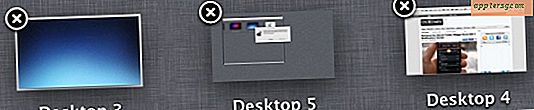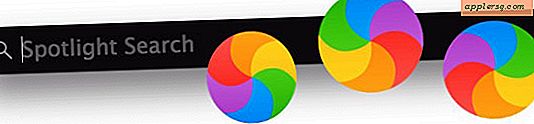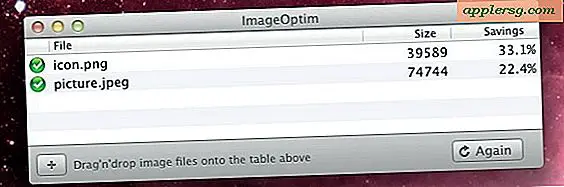Slik deaktiverer du gjennomsiktige effekter i Mac OS X-grensesnittet

Transparente effekter har hatt et fremtredende sted i brukergrensesnittet til Mac OS X helt siden Macen fikk en ansiktsløftning med nyere versjoner av MacOS Sierra, OS X El Capitan og Yosemite. Mange brukere liker gjennomsiktigheten som finnes i vinduets tittellinjer og sidebjelker, men enkelte brukere kan kanskje ikke like funksjonen, og i tillegg kan noen Macer få en ytelsesforbedring ved å slå av øye-candy-effekten av gjennomsiktige brukergrensesnittelementer.
Deaktivering av gjennomsiktighet har også en bivirkning ved at brukergrensesnittet ser litt annerledes ut, da vinduets tittellinjer, knapper og sidebjelker ikke lenger vil hente noen fargekoder fra elementer bak vinduet. Hvorvidt noe av dette er ønskelig for en Mac-bruker, vil sannsynligvis avhenge av personlig preferanse, men det er lett å bytte på og av igjen, så hvis du bestemmer deg for at det ikke er for deg, er det liten innsats for å bytte opp ting.
Slik reduserer du gjennomsiktighet i MacOS og Mac OS X brukergrensesnitt
Innstillingen kalles "Reduser gjennomsiktighet", men deaktiverer egentlig gjennomsiktighet helt gjennom alle grensesnittelementer som hadde et gjennomsiktig utseende. Denne innstillingen finnes i MacOS 10.12+, OS X 10.10.x og 10.11.x og senere, tidligere versjoner har ikke muligheten:
- Trekk ned Apple-menyen og velg "Systemvalg"
- Velg kontrollpanelet "Tilgjengelighet" og velg "Skjerm" fra alternativlisten
- Se etter "Reduser gjennomsiktighet" og kontroller ved siden av dette alternativet for å deaktivere gjennomsiktige effekter gjennom Mac OS X-brukergrensesnittet
- Lukk ut av Systemvalg som vanlig

Når det gjelder UI-utseende, er effekten subtil.
Her ser en tittellinje for Finder-vinduet ut uten å deaktivere gjennomsiktighet, det følger det typiske undervurderte grå utseendet som har vært en del av Mac-brukergrensesnittet i flere tiår:

Med gjennomsiktighet aktivert, standardinnstillingen for Mac OS X, henter samme tittellinje i samme vindu farge fra grensesnittelementer som ligger bak skjermen eller skjer i samme vindu, i dette tilfellet er det en blå fargetone:

Bortsett fra forskjellen i utseende, kan endringsinnstillingene også forbedre ytelsen ganske mye, særlig på noen eldre maskinvare, og det reduserer CPU-bruken av WindowServer-prosessen. Faktisk er dette en av de tilpasningene som kan gjøres til innstillinger for å øke hastigheten på Yosemite spesielt, selv om effekten videreføres til OS X 10.11, i tillegg, om enn mindre bemerkelsesverdig.
Brukere vil også oppdage at deaktivering av gjennomsiktighet kan øke rammehastigheten til tegneelementer på skjermen i OS X, noe som kan observeres på enkelte Mac-enheter direkte hvis de hadde stammende animasjoner i ting som Mission Control, men det kan måles med FPS FrameMeter-måleren av QuartzDebug for brukere som er mer teknisk tilbøyelige også.
Det er verdt å nevne at et annet alternativ er innstillingen Øk kontrast i OS X, som også deaktiverer gjennomsiktighet, samtidig som vindu og UI-elementer ser litt tydeligere ut, noe som kan være nyttig for de som finner det nyere Mac OS-utseendet ufattelig.